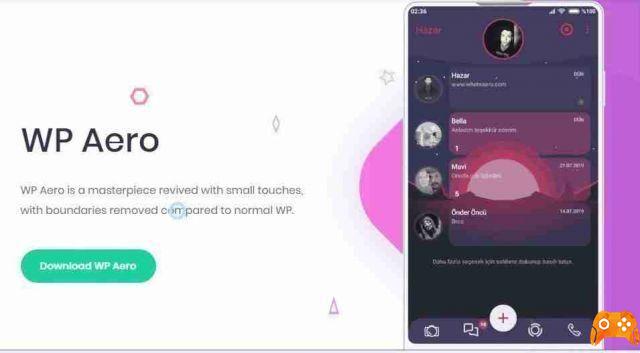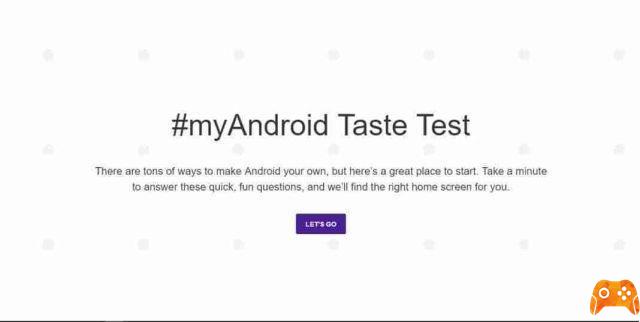La photo d'identité est une forme particulière de photographie, utilisée à des fins institutionnelles, généralement des documents d'identité.
Ce type de photos est utilisé, en effet, pour :
- passeport
- Brevet
- Carte d'identité
- Permis de chasse pour la chasse
- Permis de pêche
- Forfaits ferroviaires
- A combiner avec les CV et les recherches d'emploi.
Les photographies ne doivent pas dater de plus de six mois et avoir une largeur de 35 à 40 mm.
La personne cadrée doit regarder directement l'objectif, les yeux ouverts et non recouverts par ses cheveux et, s'il porte des lunettes, ses yeux doivent être vus clairement, sans reflet du flash sur les verres.
Normalement, les photos d'identité peuvent être prises par un photographe ou dans les cabines appropriées.
Cependant, depuis un certain temps, si vous avez un besoin urgent de photos d'identité pour renouveler un document et que nous ne trouvons pas de photographe, vous pouvez créer des photos de passeport directement depuis notre ordinateur et aussi depuis votre smartphone ou tablette.
Cette possibilité n'est probablement pas si bien connue et, par conséquent, nous expliquerons aujourd'hui comment créer des photos de passeport utilisant:
- programmes pour Windows et macOS,
- des services en ligne accessibles directement depuis le navigateur,
- application pour smartphone et tablette Android et iOS/iPadOS.
Comment créer des photos de passeport sur PC et Mac
Commençons par décrire comment créer des photos de passeport sur pc et mac, à l'aide d'un logiciel spécial, disponible pour les deux Windows que, pour MacOS.
IDPhotoStudio (Windows)
pour créer des photos de passeport avec un ordinateur Windows, vous pouvez utiliser IDPhotoStudio qui, traduit de l'anglais, signifie "photo d'identité". C'est un logiciel entièrement gratuit et également disponible en version portable, qui vous permet de créer des photos d'identité dans différents formats, selon vos besoins.
Pour télécharger le programme sur votre ordinateur :
- allez sur son site,
- cliquez sur le bouton Télécharger situé à droite,
- localiser la boite IDPhotoStudio,
- cliquez sur l'icône fichier zip (celui avec le dossier jaune) pour télécharger sa version portable,
- lorsque le téléchargement est terminé, ouvrez le fichier zip par IDPhotoStudio,
- extraire son contenu dans un dossier de votre choix,
- lancer le dossier IDPhotoStudio.exe.
Depuis la fenêtre du logiciel sur le bureau :
- cliquez sur le bouton Ouvrir l'image,
- sélectionnez la photo que nous voulons utiliser pour créer des photos de passeport,
- choisir une photo qui nous représente de face,
- au format JPG,
- correctement proportionné, pour éviter qu'il ne se déforme ultérieurement.
Après avoir téléchargé la photo.
- cliquez sur le menu déroulant Options,
- sélectionnez le format 35×45 mm Italie du menu Options situé en haut, pour rendre les photos d'identité adaptées à tous les documents : carte d'identité, permis de conduire et passeport,
- vous pouvez également sélectionner différents formats.
Ensuite:
- utiliser toutes les autres options proposées par IDPhotoStudio pour personnaliser votre photo d'identité,
- utilisez le curseur sous l'élément Nombre d'images de sélectionner le nombre de photos d'identité à créer,
- appuie sur le bouton Options pour sélectionner vos préférences d'impression.
Si nous voulons créer des photos d'identité à imprimer, ou pour enregistrer le résultat final sous forme de fichier JPG sur votre ordinateur :
- cliquez sur le bouton Presse,
- dans la fenêtre affichée plus tard, cliquez sur le bouton correspondant à l'opération que nous voulons effectuer.
Comment créer des photos de passeport gratuites en ligne
Si nous ne voulons pas télécharger de nouveaux programmes sur votre ordinateur, voyons ce qu'il faut faire pour créer fototessere en ligne gratuitement.
Créer une pièce d'identité avec photo
Le premier service de création de photos d'identité faisant office de navigateur utilisable est Créer une pièce d'identité avec photo. C'est gratuit, fonctionne sans avoir à installer de plugins sur votre ordinateur et ne nécessite pas d'inscription.
Pour utiliser Créer une photo d'identité :
- connectez-vous à sa page d'accueil.
- cliquez sur le bouton Commencez immédiatement,
- je choisirai la voix Italia dans le menu déroulant situé sous la rubrique Configuration automatique pour le pays,de sélectionner le format de création de photos d'identité adaptées aux documents,
- ou choisissez une autre option,
- ou cliquez sur le bouton Formats personnalisés pour définir des paramètres personnalisés.
Ensuite:
- cliquez sur les boutons Validez ces paramètres e Choisir le fichier pour télécharger la photo à utiliser,
- appuyer sur le bouton Ensuite,
- ou téléchargez l'image à utiliser en la faisant glisser vers le bas de la page Web,
- positionnez correctement l'image à l'aide de l'éditeur mis à disposition par le service : la partie supérieure du crâne, cheveux exclus, doit être dans la zone bleue du haut, tandis que les yeux doivent être dans la zone verte.
A la fin des travaux :
- cliquez sur le bouton Culture pour appliquer le détourage,
- appuyez sur Télécharger le fichier pour télécharger des photos d'identité au format JPG.
Autres solutions pour créer des photos d'identité gratuites en ligne
Listons maintenant autres solutions valide avec lequel vous pouvez créer des photos d'identité en agissant en ligne :
- Mot de passePhoto4You ! est un service en ligne qui vous permet de créer gratuitement des photos d'identité en téléchargeant les photos à utiliser directement depuis votre ordinateur. Aucune inscription n'est requise et le fonctionnement est intuitif.
- Make Passport Photo est un autre service en ligne permettant de créer des photos de passeport, de télécharger votre photo depuis votre ordinateur, puis de la télécharger avec la bonne taille pour un passeport ou un autre document. Fondamentalement, c'est gratuit, mais l'abonnement de la variante payante est également proposé (avec des prix à partir de 2,99 $), ce qui vous permet d'activer l'impression et d'autres fonctionnalités supplémentaires.
- IdPhotoLand un autre service en ligne qui permet de transformer une photo de votre ordinateur en une photo d'identité au bon format pour les documents, permis de conduire, passeports. Vous pouvez également retoucher les photos en les améliorant en termes de lumière, de couleurs et de contraste. Finalement, la photo d'identité peut être à la fois enregistrée et imprimée. C'est gratuit.
Comment créer des photos de passeport avec l'application
S'il n'y a pas d'ordinateur disponible, vous pouvez évaluer l'idée d'utiliser votre smartphone ou votre tablette, soit via Android qu'à travers iOS / iPadOS, puis aller à créer des photos de passeport avec l'application.
Photos - Passeports, cartes d'identité et visas (Android)
Pour utiliser un appareil Android ci sert l'app Photographie - Passeports, cartes d'identité e regardé. C'est une solution qui vous permet de créer des photos de passeport à utiliser pour différents types de documents. C'est gratuit, mais pour supprimer la publicité et accéder à certaines fonctions avancées (comme celle qui vous permet de supprimer l'arrière-plan des photos et de faire plusieurs impressions), vous devez effectuer des achats intégrés (avec des prix à partir de 99 cents.) .
Pour télécharger et installer l'application :
- accéder à la section Play Store,
- appuyer sur le bouton Installer (avec un smartphone ou une tablette sur lesquels les services Google ne sont pas disponibles, vous pouvez également télécharger depuis une boutique alternative),
- démarrer l'application en appuyant sur le bouton Avri apparu à l'écran.
Depuis l'écran principal de Photos - Passeports, Cartes d'Identité et Visas :
- appuyer sur les boutons Démarrer e Nouvelle photo,
- sélectionnez l'option Italie : Passeport, carte d'identité, Vista dans la liste pour choisir le format, qui convient à tous les documents,
- ou en choisir un autre selon nos besoins,
- indiquer la résolution à adopter,
- appuyez sur l'élément D'accord,
- appuie sur le bouton Ajoutez le vôtre qui se trouve en bas.
Dans le nouvel écran qui apparaît :
- décider de prendre une photo avec l'appareil photo du smartphone en appuyant sur le bouton appareil photo
- ou si vous souhaitez utiliser l'un de ceux présents dans la galerie d'appareils en choisissant Galerie,
- appuyez sur le bouton Le traitement commence.
Utilisez l'éditeur d'application pour :
- apporter des modifications à l'image,
- appuie sur le bouton voisin placé au sommet,
- recadrer l'image en suivant les repères visibles à l'écran,
- appuyer sur le bouton Découper,
- régler la luminosité, le contraste, etc.,
- appuyez à nouveau sur le bouton voisin.
En conclusion:
- appuie sur le bouton Sauver,
- Cliquez sur l'élément Salta,
- sélectionnez le format de téléchargement que nous préférons parmi PNG o JPG et appuyez à nouveau sur le bouton Sauver pour terminer l'opération.
Photos de passeport pour documents (iOS / iPadOS)
Si nous sommes intéressés par la création de photos de passeport avec iOS / iPadOS, vous pouvez essayer l'application Documents avec photo de passeport. Il est gratuit et possède une interface bien organisée, ce qui facilite la prise de photos de passeport lors de vos déplacements. A l'intérieur, des achats intégrés sont proposés (au coût de 99 cents) pour supprimer le filigrane, qui peut également être supprimé d'une seule impression en choisissant de regarder une publicité.
Pour télécharger et installer l'application sur votre appareil :
- accéder à la section correspondante de l'App Store,
- appuie sur le bouton Ottieni,
- cliquez sur Installer,
- autoriser l'exécution de l'opération en :
- Identité faciale,
- Touchez ID,
- mot de passe dell'ID Apple.
- démarrer l'application en sélectionnant le bouton Avri apparu à l'écran.
Maintenant que nous voyons l'écran principal de l'application :
- appuyer sur le bouton avec lepetit homme,
- choisissez la taille Documents Espagne (4,5 x 3,5 cm) (pour créer une photo d'identité compatible avec les documents,
- si nous avons des besoins différents, vous pouvez en choisir un autre parmi les différents formats disponibles,
- appuyez sur l'icône appareil photo,
- toucher l'option bibliothèque d'utiliser une photo déjà dans la Pellicule iOS / iPadOS,
- ou option appareil photo prendre une photo en temps réel,
- redressez l'image à l'aide de la forme qui apparaît à l'écran.
Lorsque l'opération est terminée :
- utilisez les commandes ci-dessous pour régler :
- saturation,
- luminosité,
- contraste des photos,
- définir le nombre de photos à imprimer et le format de page pour les imprimer,
- appuyez sur le bouton Sauver pour enregistrer le résultat final,
- et/ou le bouton presse pour procéder à l'impression ou au partage.
Deprecated: Automatic conversion of false to array is deprecated in /home/epictrick.com/htdocs/php/post.php on line 612